सामग्री सारणी
प्रत्येकाकडे ईमेल पत्ता असतो. ब्राउझरमध्ये वेबसाइटवर लॉग इन करण्यापेक्षा तुम्ही संगणक प्रोग्राम वापरून मेल पाठवणे आणि प्राप्त करणे पसंत करू शकता. Windows Mail हे अॅप आहे जे अनेक PC वापरकर्ते वापरतात. हे सोपे असले तरी, बहुतेक अनौपचारिक वापरकर्त्यांना हे सर्व आवश्यक आहे.

परंतु प्रत्येकजण "कॅज्युअल" ईमेल वापरकर्ता नाही. आपल्यापैकी काहींना दिवसाला डझनभर संदेश मिळतात आणि हजारोचा वाढता संग्रह व्यवस्थापित करतो. ते तुमच्यासारखे वाटते का? बहुतेक पॅक-इन ईमेल साधने अशा प्रकारच्या व्हॉल्यूमद्वारे क्रमवारी लावू शकत नाहीत.
या लेखात, आम्ही तुम्हाला Windows Mail च्या अनेक पर्यायांची ओळख करून देऊ. ते ईमेल समस्येचे निराकरण करण्यासाठी खूप भिन्न पध्दती देतात—आणि त्यापैकी एक तुमच्यासाठी योग्य असू शकते.
Windows Mail: Quick Review
Windows Mail बघून सुरुवात करूया. ते काय चांगले करू शकते आणि ते कुठे खाली येते?
Windows Mail ची ताकद काय आहे?
सेटअपची सुलभता
बहुतेक ईमेल क्लायंट आजकाल त्यांची प्रारंभिक सेटअप प्रक्रिया सुलभ करतात आणि Windows Mail हा अपवाद नाही. तुम्ही पहिल्यांदा अॅप उघडता तेव्हा तुम्हाला खाते जोडण्यास सांगितले जाते. तुम्ही लोकप्रिय ईमेल प्रदात्यांच्या सूचीमधून निवडू शकता, त्यानंतर तुमचा ईमेल पत्ता आणि पासवर्ड वापरून लॉग इन करू शकता. शेवटची पायरी म्हणजे तुमचे नाव टाइप करणे. इतर सर्व सेटिंग्ज आपोआप आढळतात.
किंमत
किंमत हा मेलचा दुसरा फायदा आहे. हे विनामूल्य आहे आणि Windows 10 वर पूर्व-इंस्टॉल केलेले आहे.
विंडोज काय आहेतमेलच्या कमकुवतपणा?
संस्था & व्यवस्थापन
ईमेलमध्ये अडकणे सोपे आहे. दररोज डझनभर किंवा अधिक येतात आणि आम्हाला हजारो संग्रहित संदेशांना सामोरे जावे लागते. मेल इतर अॅप्सच्या तुलनेत कमी ईमेल व्यवस्थापन वैशिष्ट्ये ऑफर करते.
फोल्डर तुम्हाला तुमच्या संग्रहणात संरचना जोडण्याची परवानगी देतात, तर ध्वज तुम्हाला महत्त्वाचे संदेश किंवा तुम्हाला ज्यांवर कारवाई करायची आहे ते चिन्हांकित करू देतात. टॅग समर्थित नाहीत; कोणतेही ईमेल नियम नाहीत, जे तुम्ही परिभाषित केलेल्या निकषांवर आधारित ईमेलवर आपोआप कार्य करतात.
तुम्ही विशिष्ट शब्द किंवा वाक्यांश असलेले ईमेल शोधू शकता. शोध संज्ञा जोडून अधिक जटिल शोध देखील उपलब्ध आहेत. " पाठवले:आज " आणि " विषय:मायक्रोसॉफ्ट " ही काही उदाहरणे आहेत. तथापि, तुम्ही भविष्यातील वापरासाठी शोध जतन करू शकत नाही.
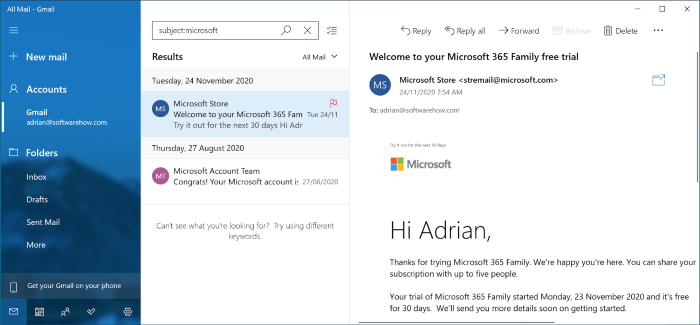
सुरक्षा आणि गोपनीयता
जंक संदेशांसाठी मेल आपोआप येणारे मेल तपासेल आणि त्यांना वेगळ्या ठिकाणी हलवेल. फोल्डर मेसेज स्पॅम आहे की नाही हे तुम्ही अॅपला मॅन्युअली देखील सांगू शकता.
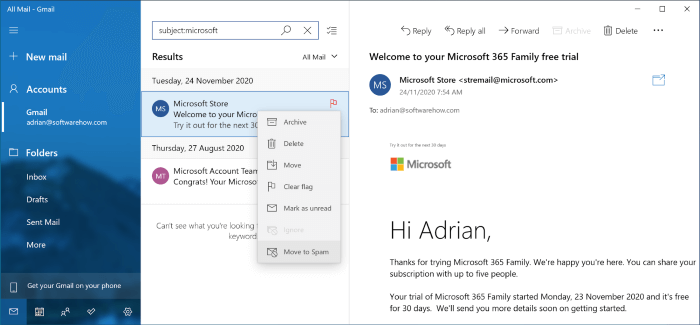
काही ईमेल क्लायंट सुरक्षिततेची खबरदारी म्हणून रिमोट इमेज बाय डीफॉल्ट ब्लॉक करतात, पण मेल तसे करत नाही. तुम्ही संदेश पाहिला की नाही हे निर्धारित करण्यासाठी या प्रतिमा स्पॅमर्सद्वारे वापरल्या जाऊ शकतात. असे केल्याने तुमचा ईमेल पत्ता खरा आहे की नाही याची पुष्टी होते, ज्यामुळे अधिक स्पॅम होण्याची शक्यता असते. हे ईमेल एन्क्रिप्शन देखील ऑफर करत नाही, एक वैशिष्ट्य हे सुनिश्चित करते की केवळ इच्छित प्राप्तकर्ता एक संवेदनशील उघडू शकतोईमेल.
एकीकरण
मेल थर्ड-पार्टी अॅप्स आणि सेवांसह थोडे एकत्रीकरण ऑफर करते, जे इतर ईमेल क्लायंटचे प्रमुख वैशिष्ट्य आहे. हे नेव्हिगेशन बारच्या तळाशी Windows कॅलेंडर, संपर्क आणि कार्य सूचीचे दुवे ठेवण्यापर्यंत जाते.
अनेक अॅप्स तुम्हाला तृतीय-पक्ष अॅप्स आणि सेवांवरील डेटा प्रदर्शित करण्याची परवानगी देतात, जसे की Evernote, आणि तुमच्या आवडीच्या कॅलेंडर किंवा टास्क मॅनेजरला ईमेल पाठवा. काही तुम्हाला प्लग-इन वापरून एकत्रीकरणासह अतिरिक्त वैशिष्ट्ये जोडू देतात. मेल यापैकी काहीही करत नाही.
विंडोज मेलचे सर्वोत्तम पर्याय
1. मायक्रोसॉफ्ट आउटलुक

आउटलुकमध्ये मेल नसलेल्या अनेक वैशिष्ट्यांचा समावेश आहे. तुम्ही Microsoft Office वापरत असल्यास, ते तुमच्या काँप्युटरवर आधीच इन्स्टॉल केलेले आहे. अन्यथा, ते खूप महाग आहे.
Outlook Windows, Mac, iOS आणि Android साठी उपलब्ध आहे. हे Microsoft Store वरून $139.99 मध्ये खरेदी केले जाऊ शकते. हे $69/वर्षाच्या Microsoft 365 सबस्क्रिप्शनमध्ये देखील समाविष्ट आहे.
Outlook इतर ऑफिस अॅप्लिकेशन्सचे स्वरूप आणि अनुभवाशी जुळते. तुम्हाला एक रिबन बार दिसेल ज्यामध्ये सामान्य वैशिष्ट्यांसाठी बटणे आहेत. हे स्मार्ट फोल्डर म्हणून शोध जतन करणे आणि तुमच्या ईमेलवर आपोआप कार्य करणारे कॉन्फिगर करण्यायोग्य नियमांसह अधिक प्रगत शोध ऑफर करते.
कॅलेंडर, संपर्क आणि कार्यपद्धती अॅपमध्ये समाविष्ट केली आहेत आणि इतर कार्यालयाशी घट्ट एकीकरण आहे. अॅप्स अॅड-इन्सची समृद्ध इकोसिस्टम तुम्हाला नवीन जोडण्याची परवानगी देतेवैशिष्ट्ये आणि तृतीय-पक्ष अॅप्स आणि सेवांसह एकत्रित.
हे जंक मेल फिल्टर करते आणि रिमोट इमेज ब्लॉक करते. आउटलुक ईमेल एन्क्रिप्शनला देखील समर्थन देते, परंतु केवळ Windows आवृत्ती वापरणाऱ्या Microsoft 365 सदस्यांसाठी.
2. Thunderbird
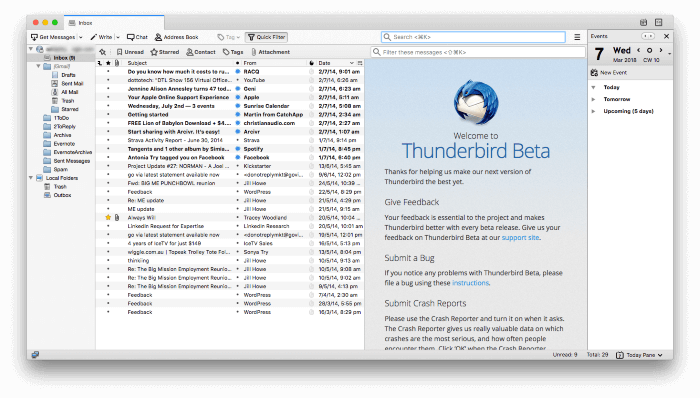
Mozilla Thunderbird हे एक विनामूल्य अॅप आहे जे Outlook च्या वैशिष्ट्यांशी जवळून जुळते. त्याचा इंटरफेस दिनांकित दिसत आहे, जे काही वापरकर्ते बंद करू शकतात.
थंडरबर्ड विनामूल्य आणि मुक्त स्रोत आहे. हे Mac, Windows आणि Linux साठी उपलब्ध आहे.
आऊटलूकबद्दल मी वर सांगितलेली प्रत्येक गोष्ट Thunderbird ला लागू होते. हे शक्तिशाली ऑटोमेशन नियम, प्रगत शोध आणि स्मार्ट फोल्डर ऑफर करते. हे स्पॅमसाठी स्कॅन करते आणि दूरस्थ प्रतिमा अवरोधित करते. अॅड-ऑन तुम्हाला मेल एनक्रिप्ट करू देते. इतर अनेक ऍड-ऑन उपलब्ध आहेत जे वैशिष्ट्ये जोडतात आणि तृतीय-पक्ष सेवांसह एकत्रित होतात. Windows साठी उपलब्ध असलेला हा सर्वोत्कृष्ट विनामूल्य ईमेल क्लायंट आहे.
3. Mailbird
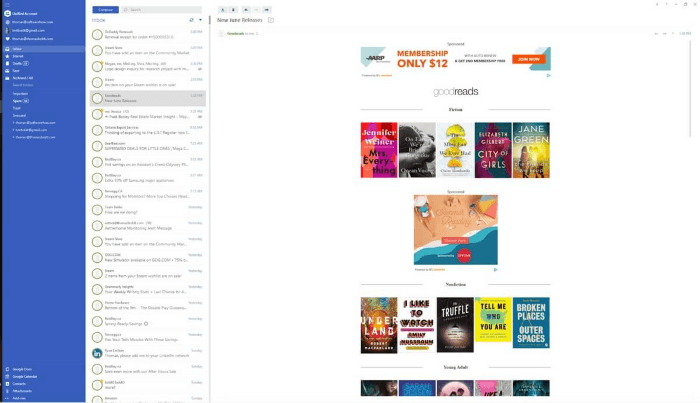
प्रत्येकाला वैशिष्ट्यांची संपूर्ण यादी आवश्यक नसते. मेलबर्ड वापरण्यास सोपा असलेला किमान, आकर्षक इंटरफेस ऑफर करतो. याने विंडोज राउंडअपसाठी आमचा सर्वोत्कृष्ट ईमेल क्लायंट जिंकला. अधिक जाणून घेण्यासाठी आमचे संपूर्ण Mailbird पुनरावलोकन पहा.
Mailbird सध्या फक्त Windows साठी उपलब्ध आहे. हे अधिकृत वेबसाइटवरून $79 मध्ये एक-ऑफ खरेदी किंवा $39 चे वार्षिक सदस्यत्व म्हणून उपलब्ध आहे.
Windows Mail प्रमाणे, Mailbird ने Outlook आणि Thunderbird मध्ये समाविष्ट केलेली अनेक वैशिष्ट्ये वगळली आहेत. तथापि, ते खूप आहेडीफॉल्ट विंडोज ईमेल क्लायंटपेक्षा अधिक उपयुक्त अॅप. मेलबर्डचा उद्देश कार्यक्षमतेसाठी आहे, विशेषत: तुमच्या इनबॉक्सवर प्रक्रिया करताना. स्नूझ ईमेल लपवते जोपर्यंत तुम्ही त्यास सामोरे जाण्यास तयार नसता, तर नंतर पाठवा तुम्हाला आउटगोइंग मेल शेड्यूल करण्याची अनुमती देते. अनेक तृतीय-पक्ष अॅप्स आणि सेवांसाठी मूलभूत एकत्रीकरण उपलब्ध आहे.
परंतु तुमचे ईमेल स्वयंचलितपणे व्यवस्थापित करण्यासाठी कोणतेही नियम नाहीत आणि तुम्ही प्रगत शोध क्वेरी करू शकत नाही.
4. eM क्लायंट
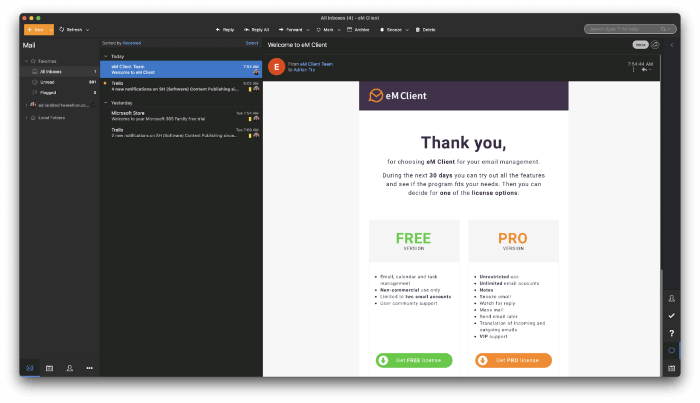
ईएम क्लायंट एक अव्यवस्थित इंटरफेस देखील ऑफर करतो परंतु आपल्याला Outlook आणि Thunderbird मध्ये आढळणारी बरीच कार्यक्षमता समाविष्ट करण्यात व्यवस्थापित करते. आम्ही आमच्या संपूर्ण eM क्लायंट पुनरावलोकनामध्ये ते सखोलपणे कव्हर करतो.
eM क्लायंट Windows आणि Mac साठी उपलब्ध आहे. अधिकृत वेबसाइटवरून याची किंमत $49.95 (किंवा आजीवन अपग्रेडसह $119.95) आहे.
मेलबर्ड प्रमाणे, eM क्लायंट एक आकर्षक, आधुनिक इंटरफेस आणि ईमेल स्नूझ किंवा शेड्यूल करण्याची क्षमता देते. परंतु ते अधिक प्रगत ईमेल क्लायंटकडून अनेक वैशिष्ट्ये ऑफर करून, बरेच पुढे जाते.
आपल्याला प्रगत शोध आणि शोध फोल्डर सापडतील. तुम्ही ऑटोमेशनसाठी नियम वापरू शकता, जरी ते तुम्ही Outlook आणि Thunderbird सह साध्य करू शकता त्यापेक्षा ते अधिक मर्यादित आहेत. स्पॅम फिल्टरिंग आणि ईमेल एन्क्रिप्शन समर्थित आहेत. अॅप आपोआप रिमोट इमेजेस ब्लॉक करतो. eM क्लायंट अॅपमध्ये कॅलेंडर, कार्ये आणि संपर्क समाकलित करतो. तथापि, तुम्ही अॅड-ऑन वापरून अॅपचे वैशिष्ट्य संच वाढवू शकत नाही.
5. पोस्टबॉक्स
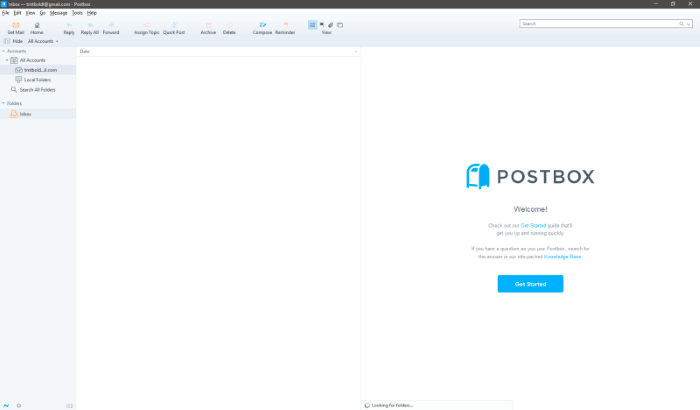
आम्ही दोन ईमेल क्लायंटसह समाप्त करतो जे कच्च्या शक्तीच्या बाजूने वापरण्यास सुलभतेचा त्याग करतात. यापैकी पहिला पोस्टबॉक्स आहे.
पोस्टबॉक्स Windows आणि Mac साठी उपलब्ध आहे. तुम्ही $२९/वर्षासाठी सदस्यत्व घेऊ शकता किंवा अधिकृत वेबसाइटवरून ते $५९ मध्ये खरेदी करू शकता.
पोस्टबॉक्स अत्यंत कॉन्फिगर करण्यायोग्य आहे. तुम्ही त्याच्या टॅब केलेल्या इंटरफेसमध्ये एकाच वेळी अनेक ईमेल उघडू शकता. एक अद्वितीय क्विक बार तुम्हाला माऊसच्या एका क्लिकने ईमेलवर द्रुतपणे कार्य करू देतो. तुम्ही पोस्टबॉक्स लॅब्सद्वारे प्रायोगिक वैशिष्ट्ये जोडू शकता.
हे तुम्हाला तुमचे सर्वात महत्त्वाचे फोल्डर आवडीनुसार बनवून त्वरीत प्रवेश करण्याची अनुमती देते. तुम्ही टेम्प्लेट्स वापरून आउटगोइंग ईमेल्सची सुरुवात देखील करू शकता. पोस्टबॉक्सच्या प्रगत शोध वैशिष्ट्यामध्ये फायली आणि प्रतिमा समाविष्ट आहेत. एन्क्रिप्शन देखील समर्थित आहे.
6. बॅट!

बॅट! एक शक्तिशाली, सुरक्षितता-केंद्रित ईमेल क्लायंट आहे जो शिकण्याच्या वक्रसह येतो. हे एनक्रिप्शनवर विशेष लक्ष केंद्रित करते आणि PGP, GnuPG आणि S/MIME प्रोटोकॉलला समर्थन देते.
द बॅट! फक्त Windows साठी उपलब्ध आहे आणि अधिकृत वेबसाइटवरून खरेदी केले जाऊ शकते. बॅट! घराची सध्या किंमत २८.७७ युरो आहे आणि द बॅट! व्यावसायिकांची किंमत 35.97 युरो आहे.
तुम्ही सुरक्षिततेबाबत जागरूक असाल किंवा स्वत:ला गीक किंवा पॉवर वापरकर्ता म्हणून विचार करत असाल, तर तुम्हाला ते आकर्षक वाटू शकते. एनक्रिप्शन व्यतिरिक्त, बॅट! एक जटिल फिल्टरिंग सिस्टम, RSS फीड सदस्यता, संलग्न फाइल्सची सुरक्षित हाताळणी आणि टेम्पलेट्स समाविष्ट आहेत.
एकद बॅटच्या विचित्र सानुकूलतेचे उदाहरण म्हणजे मेलटीकर. हे कॉन्फिगर करण्यायोग्य वैशिष्ट्य तुम्हाला विशेषत: स्वारस्य असलेल्या इनकमिंग ईमेलबद्दल सूचित करण्यासाठी तुमच्या डेस्कटॉपवर चालते. हे स्टॉक एक्सचेंज टिकरसारखे दिसते आणि केवळ तुम्ही परिभाषित केलेल्या अचूक निकषांशी जुळणारे ईमेल प्रदर्शित करते.
निष्कर्ष
Windows साठी मेल हे डीफॉल्ट ईमेल क्लायंट आहे. हे विनामूल्य आहे, जवळजवळ सर्व PC वर पूर्व-इंस्टॉल केलेले आहे आणि बहुतेक लोकांना आवश्यक असलेल्या वैशिष्ट्यांचा समावेश आहे. परंतु प्रत्येकाला संतुष्ट करण्यासाठी ते पुरेसे नाही.
तुम्ही Microsoft Office वापरत असल्यास, तुमच्या संगणकावर Outlook देखील असेल. हे इतर ऑफिस अॅप्ससह घट्टपणे एकत्रित केले आहे आणि Windows Mail पेक्षा अधिक शक्तिशाली आहे. एक समान विनामूल्य पर्याय म्हणजे Mozilla Thunderbird. कार्यालयीन वातावरणात ईमेल करताना आवश्यक असलेली वैशिष्ट्ये दोन्ही ऑफर करतात.
काही वापरकर्ते अॅपच्या वैशिष्ट्यांच्या सूचीपेक्षा त्याच्या स्वरूपाबद्दल अधिक चिंतित असतात. मेलबर्ड स्टायलिश, कमीत कमी आहे आणि तुमच्या इनबॉक्सवर प्रक्रिया करणे अधिक कार्यक्षम बनवण्यासाठी हुशार इंटरफेस वापरतो. eM क्लायंट देखील आहे, जरी त्या अॅपमध्ये Outlook आणि Thunderbird ची बहुतेक वैशिष्ट्ये समाविष्ट आहेत.
इतर वापरकर्त्यांना अधिक शिकण्याची वक्र हरकत नाही. किंबहुना, ते अधिक शक्तिशाली साधनात प्रभुत्व मिळविण्यासाठी वाजवी गुंतवणूक म्हणून पाहतात. ते तुम्ही असल्यास, पोस्टबॉक्स आणि द बॅट पहा!
तुम्ही कोणत्या प्रकारचे वापरकर्ता आहात? कोणता ईमेल प्रोग्राम तुमच्या गरजा आणि वर्कफ्लोसाठी सर्वोत्तम आहे? तुम्हाला अजूनही गरज असल्यासतुमचा विचार करण्यात काही मदत, तुम्हाला Windows राउंडअपसाठी आमचे सर्वोत्कृष्ट ईमेल क्लायंट उपयुक्त वाटू शकतात.

